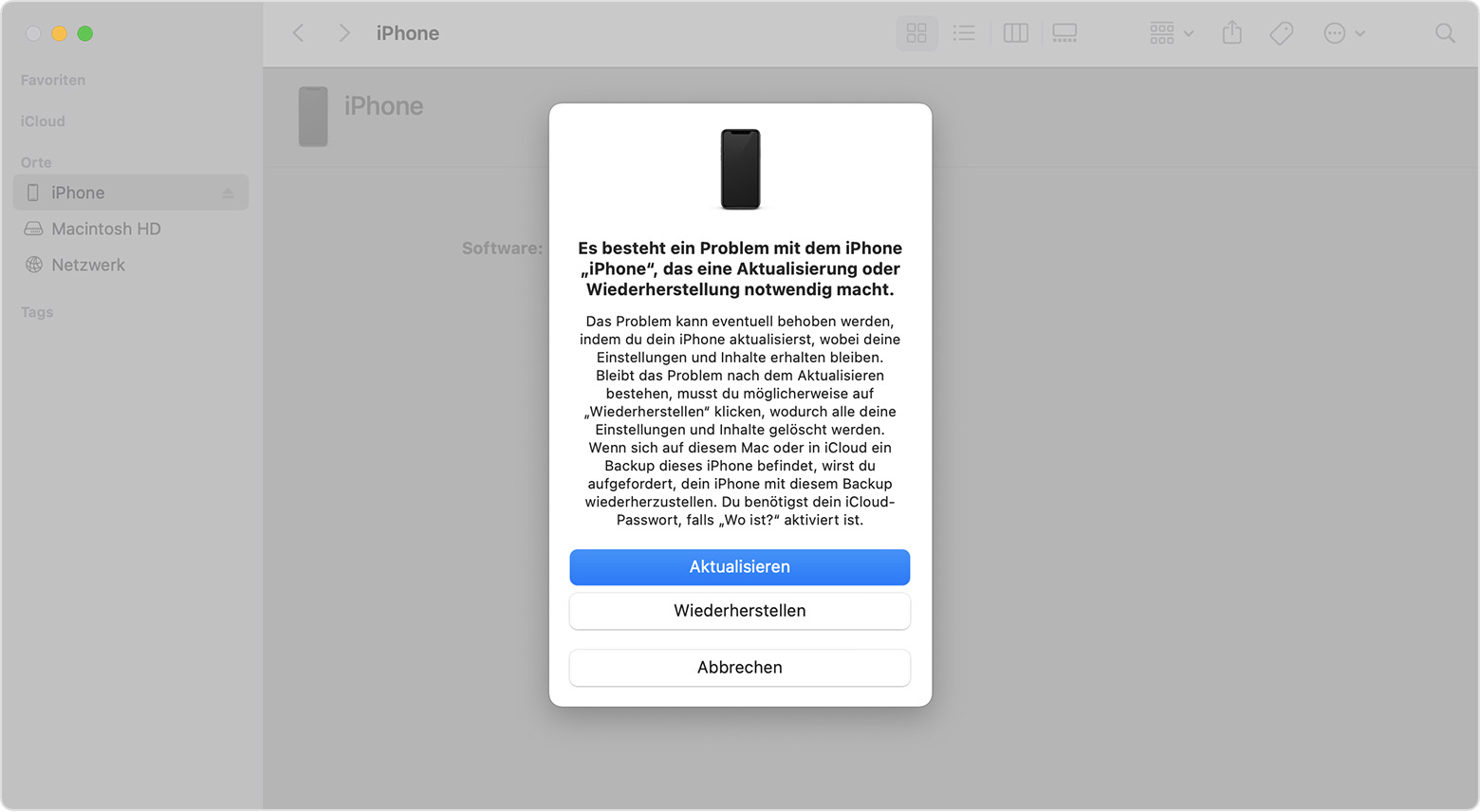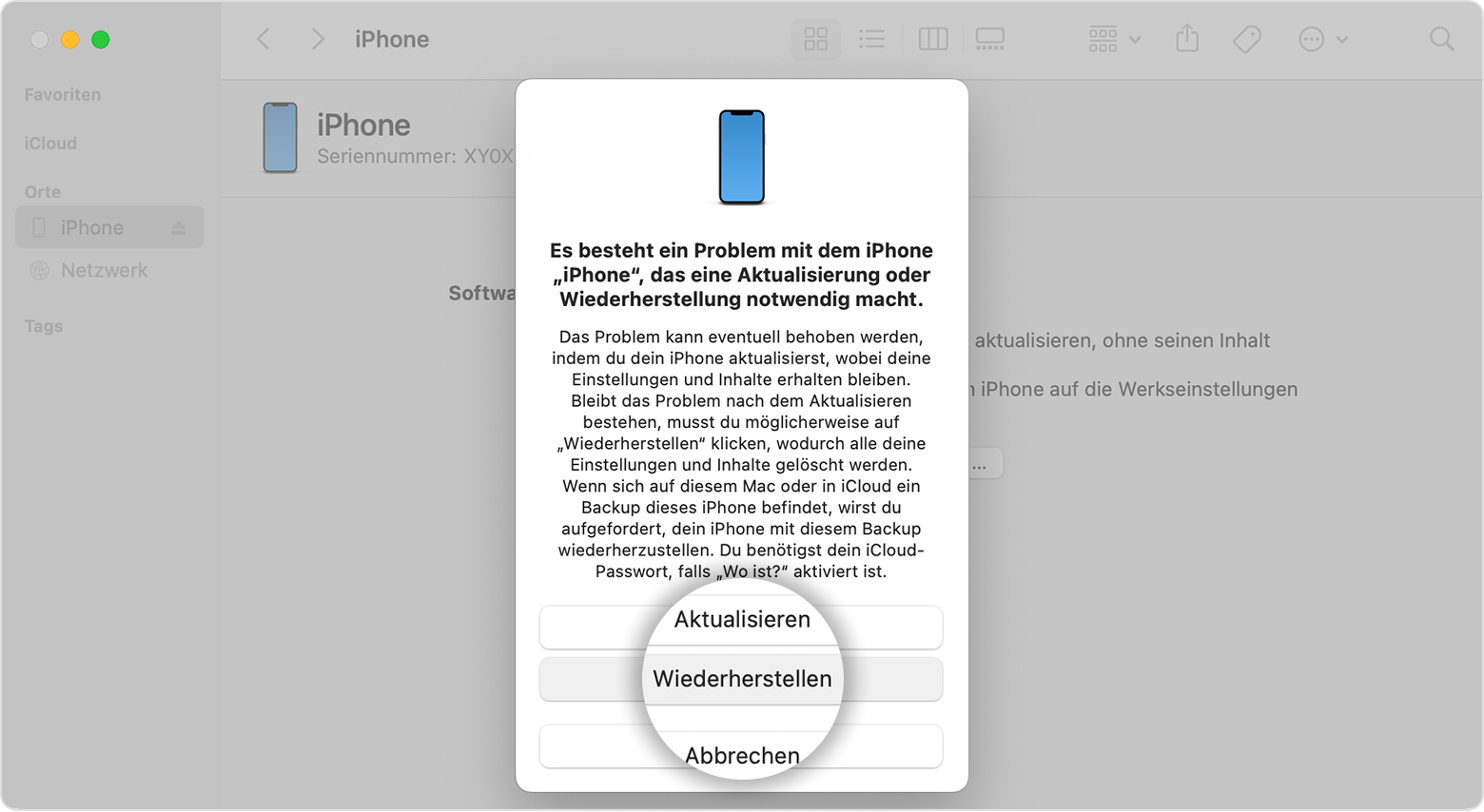Wenn während des Startvorgangs das Apple-Logo oder ein roter oder blauer Bildschirm angezeigt wird, gehe wie folgt vor:
- Schließe das iPhone an einen Computer an. Öffne auf einem Mac mit macOS Catalina den Finder. Öffne iTunes auf einem Mac mit macOS Mojave oder älter oder auf einem Windows PC.
- Wähle das iPhone in iTunes oder im Finder aus.
- Führe die folgenden Schritte aus, während das iPhone angeschlossen ist:
Drücke die Lauter-Taste, und lasse sie sofort wieder los. Drücke die Leiser-Taste, und lasse sie sofort wieder los. Halte anschließend die Seitentaste gedrückt.

4.Halte die Tasten gedrückt, bis der Bildschirm des Wiederherstellungsmodus angezeigt wird.

5.Wenn du die Möglichkeit erhältst, eine Wiederherstellung oder Aktualisierung durchzuführen, wähle "Wiederherstellen".
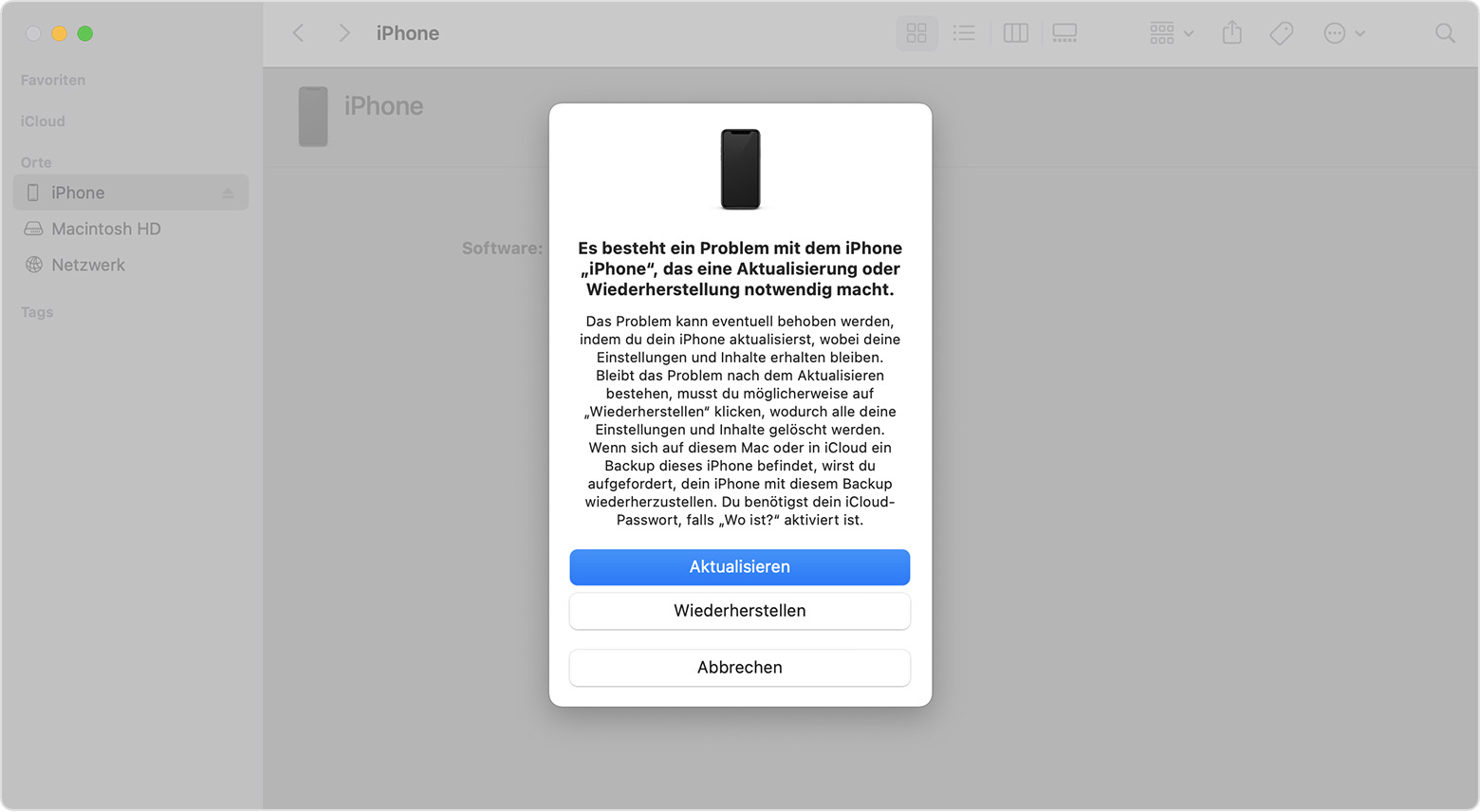
6.Der Computer lädt die Software für das Gerät. Wenn der Ladevorgang länger als 15 Minuten beansprucht, beendet dein Gerät den Wiederherstellungsmodus, und du musst die Schritte 2 bis 4 wiederholen.